Похожие презентации:
Вставка гиперссылки в веб-страницу
1.
2.
•Фундаментальное свойство гипертекста состоитв том, что он позволяет связывать документы
гиперссылками.
•С помощью гиперссылок можно указать:
•На другой HTML-документ;
•На любой другой документ;
•На определенное место внутри текущего или какоголибо другого документа;
Документы превращаются в точки пересечения
нитей информационной паутины и становиться
понятным название «Всемирная паутина»
3.
Часть текста, название, участок изображения,имеющие ссылки на другой текст внутри этого же
документа или на другой документ в сети
Интернет, называются гипертекстовой связью
(Hypertext link) или гипертекстовой ссылкой.
Гиперссылка состоит из двух частей: адреса и указателя
ссылки.
Изображение или участок текста, слово, с которым связаны
гиперсвязи, называется якорем (anchor), линком (link) или
ссылкой.
Чтобы превратить обычный документ в гипертекстовый, в
него нужно вставить гипертекстовые связи.
Для этого используют парный тэг:
<А href=" "> ... </А>.
4. Ссылки на другие страницы сайта
Основы Web-дизайна: HTML и редактор HEFS4
Ссылки на другие страницы сайта
• страница в той же папке
anchor (якорь)
<A HREF="table.htm">Таблицы</A>
hyper reference
(гиперссылка)
• страница во вложенной папке
<A HREF="example/ex1.htm">Пример</A>
• страница в соседней папке
<A HREF="../texts/text1.htm">Текст</A>
выйти из текущей папки
К. Поляков, 2007-2011
http://kpolyakov.narod.ru
5. Примеры (ссылки из файла rock.html)
Основы Web-дизайна: HTML и редактор HEFS5
Примеры (ссылки из файла rock.html)
stories
–
story.html
novels
–
list.html
–
new
rock.html
sea.html
–
old
verse.html
К. Поляков, 2007-2011
http://kpolyakov.narod.ru
6. Создание гиперссылок Тэг <А>
Создание гиперссылокТэг <А>
Атрибуты:
href=“URL” – адрес перехода.
Как задавать адрес?
1.<А href=“Nesen.html”>Биография И.А. Крылова</a>
переход к документу, расположенному в той же папке, что и документисточник.
1.html
<html>
...
<a href=“2.html”> Жизнь и
творчество И.А. Крылова
</a>…
</html>
<html>
...
</html>
2.html
7. Использование рисунков в качестве гиперссылки
<a href=“АДРЕС ССЫЛКИ“><imgsrc=“АДРЕС КАРТИНКИ“></a>
Пример
<a href=“2.HTML“><img src=“foto.jpeg“ ></a>
8.
2. <a href=“http://uchinfo.com.ua/lessons.php”>Уроки по информатике </a>
Переход к документу, который находится в Интернете по
указанному адресу. Для этого перехода нужно, чтобы компьютер
был подключен к Интернету.
3. <a href=“mailto:ivanov_i_i@ukr.net”>
Пишите мне </a>
Щелчок на такой гиперссылке вызывает загрузку почтовой
программы с уже заполненным полем адреса электронной почты.
4. <a href=“#chapter1”>Перейти к разделу 1
</a>
Ссылка на определенное место в текущем документе.
5. <a href=“2.html#glava1”>Глава 1</a>
Ссылка на определенное место в документе 2.html .
9. Гиперссылки внутри одного документа
Создание гиперссылкивнутри текущего
документа или к
определенному
фрагменту какого-либо
другого документа
распадается на 2 части:
1. Создание метки (якоря),
которая является целью
гиперссылки.
2. Создание самой
гиперссылки.
Ссылка на главу 1.
Ссылка на главу 2.
Якорь для главы 1
Якорь для главы 2
10. Ссылки внутри страницы
Основы Web-дизайна: HTML и редактор HEFS10
Ссылки внутри страницы
<A NAME="up"></A>
переход на метку
<A HREF="#chap1">Глава 1</A><br>
<A HREF="#chap2">Глава 2</A><br>
<A NAME="chap1"></A>
<H1>Глава 1</H1>
метка (якорь)
Это текст главы 1. Это текст главы 1.
Это текст главы 1. Это текст главы 1.<BR>
<A HREF="#up">Наверх</A>
<A NAME="chap2"></A>
<H1>Глава 2</H1>
Это текст главы 2. Это текст главы 2.
Это текст главы 2. Это текст главы 2.<BR>
<A HREF="#up">Наверх</A>
• в другом файле
<A HREF="texts.html#color">Цвет текста</A>
К. Поляков, 2007-2011
http://kpolyakov.narod.ru
11. Запуск почтовой программы
Основы Web-дизайна: HTML и редактор HEFS11
Запуск почтовой программы
<A HREF="mailto:vasya@mail.ru">
Напишите мне!
</A>
К. Поляков, 2007-2011
http://kpolyakov.narod.ru
12. Цвет гиперссылок
Гиперссылка на звуковые файлы ивидео клипы
• MIDI – музыкальные произведения в файлах с расширением .mid
• MP3 – музыка, звуковые сообщения в файлах с расширением .mp3
• RealAudio – интерактивное радио и звукозапись в файлах с
расширением .ra
• WAV – звуковые эффекты в файлах с расширением .wav
• AVI – клипы с расширением .avi
• MPEG – клипы с расширением .mpg или .mpeg
• QuickTime – небольшие клипы в файлах с расширением .mov или .gt
• Например:
• <A HREF=«музыка.mp3» Щелкните здесь, чтобы прослушать
звуковой файл
• </A>
13. Гиперссылка на звуковые файлы и видео клипы
Основы Web-дизайна: HTML и редактор HEFSК. Поляков, 2007-2011
http://kpolyakov.narod.ru



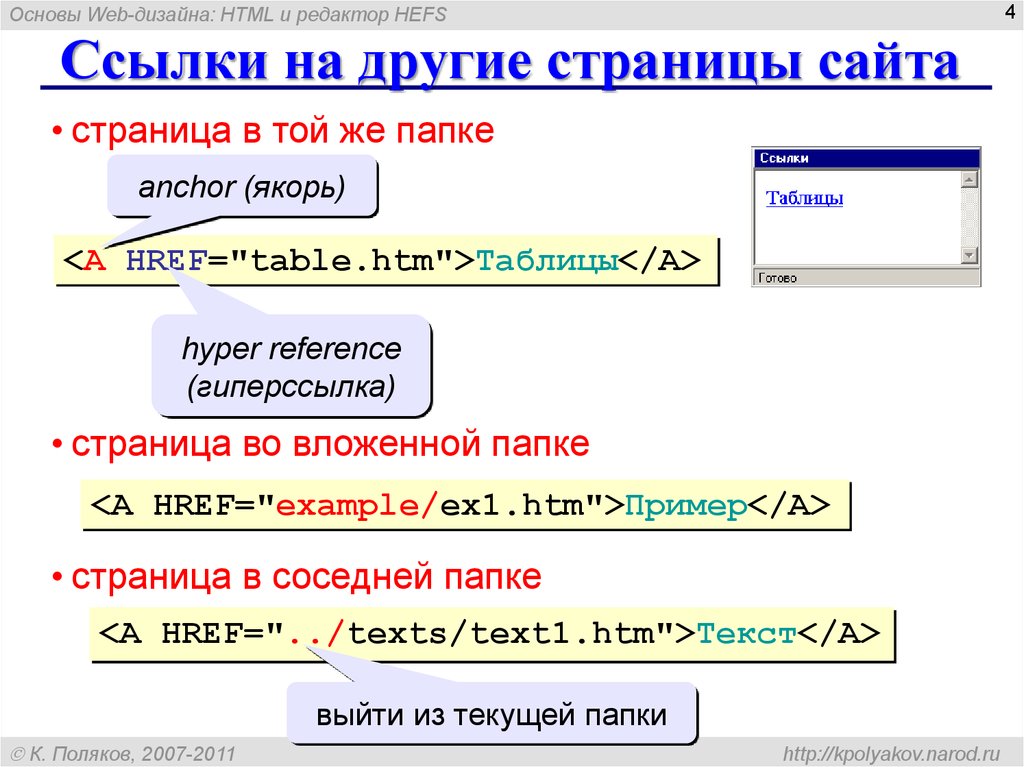
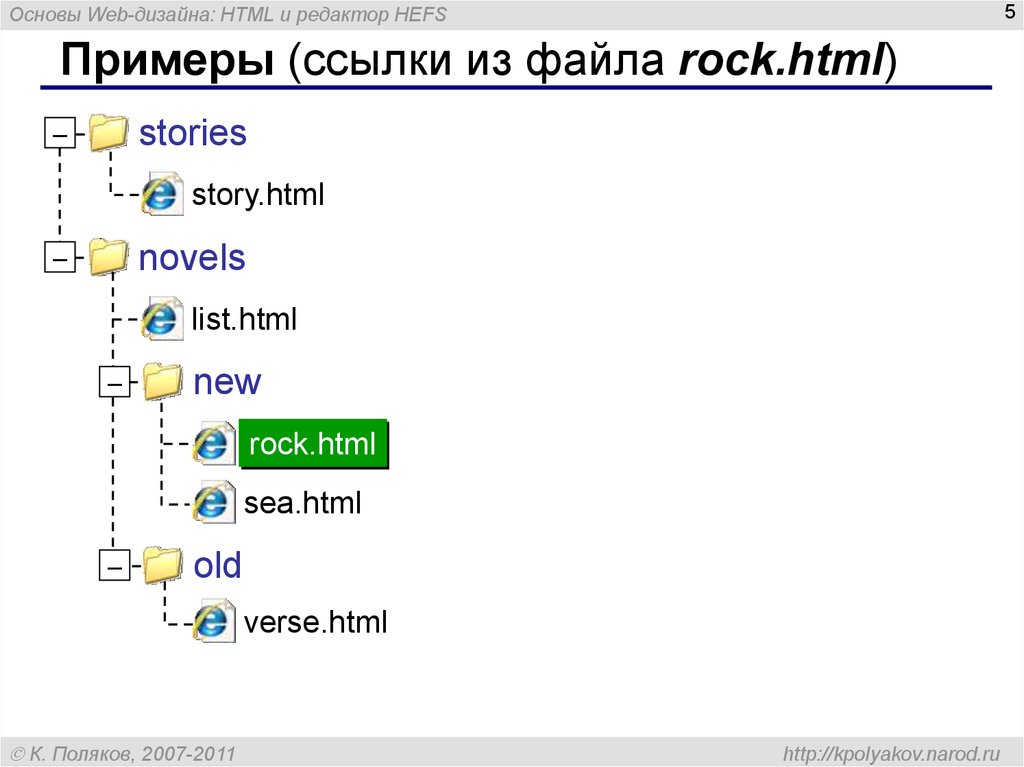





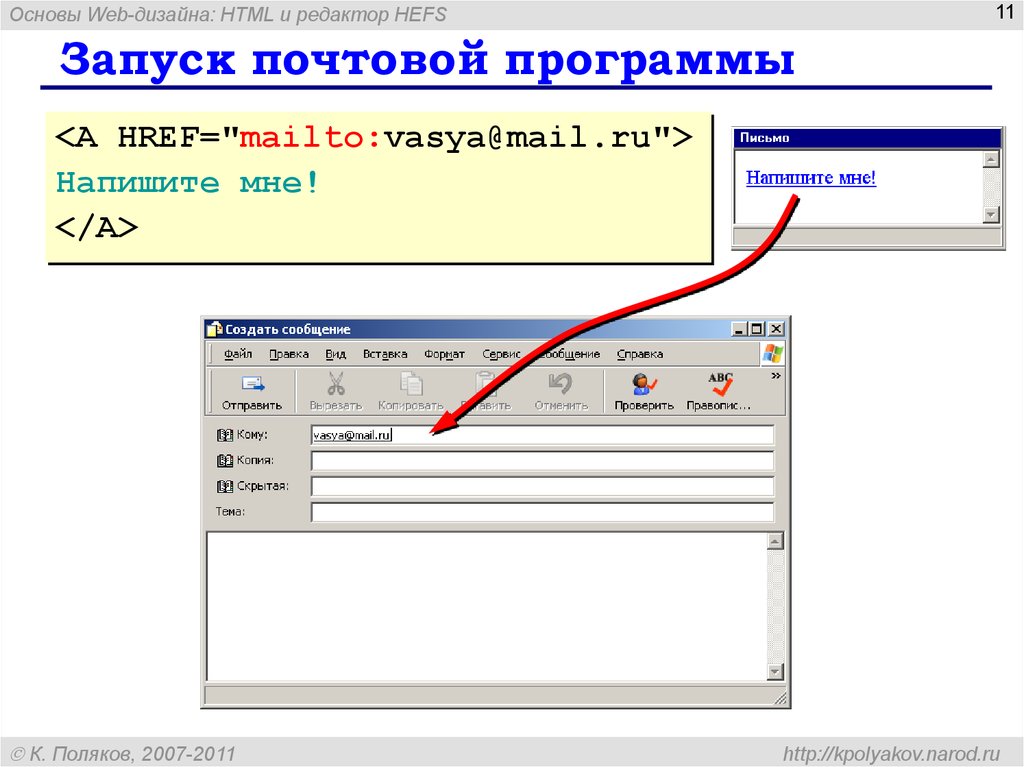

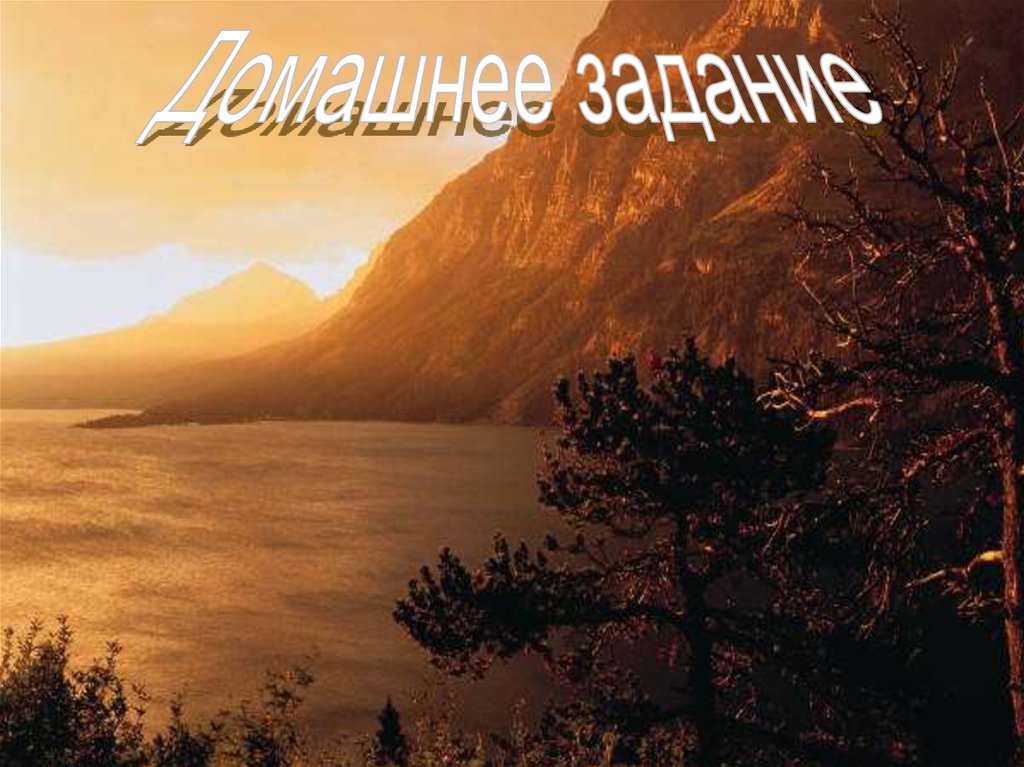
 Интернет
Интернет Программное обеспечение
Программное обеспечение








